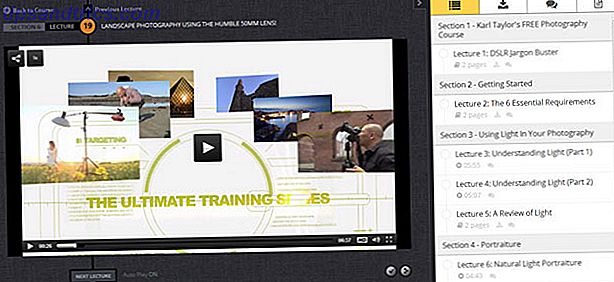Τα ζωντανά CD είναι ίσως το πιο χρήσιμο εργαλείο σε κάθε εργαλειοθήκη του geek, αλλά πόσα μπορούν να ζήσουν τα CD σας βοηθούν; Τα ζωντανά CD είναι ίσως το πιο χρήσιμο εργαλείο σε κάθε εργαλείο του geek. Αυτός ο live CD οδηγός περιγράφει πολλά χρήματα που μπορούν να προσφέρουν ζωντανά CD ή DVD, από την ανάκτηση δεδομένων έως την ενίσχυση της ιδιωτικότητας.
Αυτός ο οδηγός είναι διαθέσιμος για λήψη ως δωρεάν PDF. Κατεβάστε τις 50 Cool χρήσεις για Live CD τώρα . Μη διστάσετε να αντιγράψετε και να μοιραστείτε αυτό με τους φίλους και την οικογένειά σας.Τι είναι ένα ζωντανό CD;
Ο υπολογιστής σας δεν θα εκκινήσει. "Crap, " λέτε στον εαυτό σας δυνατά, "πραγματικά πρέπει να τελειώσω αυτό το χαρτί. Σήμερα. "Ωστόσο, ο υπολογιστής σας δεν ανταποκρίνεται στις μιλήσεις σας. Ευτυχώς εμφανίζοντας το μήνυμα σφάλματος, ο υπολογιστής σας περιμένει να τον απενεργοποιήσετε ή να πετάξετε το πληκτρολόγιο σας απέναντι από το δωμάτιο με απογοήτευση. Νομίζεις ότι μπορεί να σε μισεί. Μην πανικοβληθείτε: έχετε ένα ζωντανό CD πρακτικό. Τι είναι ένα ζωντανό CD; Είναι ένα ολόκληρο λειτουργικό σύστημα, σε ένα CD, DVD, μονάδα flash ή άλλα μέσα εκκίνησης. Με αυτό, μπορείτε να εκκινήσετε τον υπολογιστή σας ανεξάρτητα από το ποια λογισμικά προβλήματα μπορεί να έχει ο υπολογιστής σας.
Πάρτε τον υπολογιστή σας ξεκίνησε από ένα ζωντανό CD και θα έχετε πρόσβαση σε πολλά λογισμικά. Συνήθως, θα βρείτε ένα πρόγραμμα περιήγησης ιστού, κάποιο λογισμικό αποκατάστασης συστήματος και ακόμη και ένα πρόγραμμα επεξεργασίας κειμένου ή λογισμικό επεξεργασίας εικόνων.
Ένα ζωντανό CD είναι το τέλειο εργαλείο για υπολογιστές που αρνούνται να εκκινήσουν. Αλλά αυτοί οι δίσκοι είναι πολύ πιο ικανοί από αυτό. Είτε θέλετε να έχετε γρήγορη πρόσβαση στα δεδομένα σας, να χωρίσετε το σκληρό σας δίσκο είτε να περιηγηθείτε στον ιστό με ασφάλεια, θα πρέπει να έχετε ένα live CD πρακτικό.
Λήψη ενός Live CD
Πριν δοκιμάσετε κάποιο από αυτά τα κόλπα, θα χρειαστεί να πάρετε τα χέρια σας σε ένα ζωντανό CD. Αυτό μπορεί να είναι συντριπτικό. Υπάρχουν πολλά διαφορετικά CD που εξυπηρετούν συγκεκριμένους σκοπούς. Θα επικεντρωθούμε κυρίως σε live CD του Linux και θα προτείνουμε συγκεκριμένα ζωντανά CD για ορισμένες λειτουργίες. Ωστόσο, οι περισσότερες συμβουλές που βρέθηκαν εδώ μπορούν να γίνουν από οποιοδήποτε περιβάλλον. Αν έχετε ήδη ένα αγαπημένο εργαλείο, χρησιμοποιήστε το.
Εάν όχι, συστήνω ανεπιφύλακτα το Ubuntu. Είναι εύκολο στη χρήση, εργάζεται στο μεγαλύτερο μέρος του υλικού και είναι αρκετά αξιόπιστο.
Θέλετε να δοκιμάσετε κάτι εκτός από το Ubuntu; Ελέγξτε τη λίστα Live CD. Θα βρείτε διάφορα συστήματα που αξίζει να δοκιμάσετε. Δεν είστε βέβαιοι πώς να χρησιμοποιήσετε το αρχείο που μόλις κατεβάσατε; Συνέχισε να διαβάζεις. Η ζωντανή περιπέτεια CD ξεκινά εδώ.
1. Εκκίνηση από το CD
Ας ξεκινήσουμε με την πιο κοινή χρήση για οποιοδήποτε ζωντανό CD: εκκίνηση του υπολογιστή σας από ένα CD. Τα ζωντανά CD συνήθως λαμβάνονται από το διαδίκτυο και προσφέρονται σε μορφή ISO. Αυτό το αρχείο μπορεί να καεί σε οποιοδήποτε μέσο εκκίνησης αρκετά εύκολα. Σας συνιστώ να χρησιμοποιήσετε έναν επανεγγράψιμο δίσκο για τα ζωντανά σας περιβάλλοντα - αυτό καθιστά ευκολότερη την ενημέρωση ή τη μετάβαση σε ένα διαφορετικό ζωντανό περιβάλλον. Αν τρέχετε ήδη το Linux, η εγγραφή σε CD θα είναι αυτονόητη. Απλά κάντε δεξί κλικ στο αρχείο ISO και κάντε κλικ στην επιλογή Burn Image to Disk . Η διαδικασία είναι παρόμοια για τους χρήστες macOS.
Εάν χρησιμοποιείτε Windows 8 ή νεότερη έκδοση, η εγγραφή ISO μπορεί να γίνει μέσα στην Εξερεύνηση των Windows. Για τις παλαιότερες εκδόσεις των Windows, υπάρχουν πολλές επιλογές σε αυτό το έργο Οι καλύτερες, δωρεάν εναλλακτικές λύσεις για το Nero CD / DVD Burner Οι καλύτερες, δωρεάν εναλλακτικές λύσεις για το Nero CD / DVD Burner Μην χάνετε χρήματα σε ένα CD / DVD burning tool! Μια δωρεάν εφαρμογή μπορεί να είναι το μόνο που χρειάζεστε. Εδώ έχουμε συντάξει πέντε εναλλακτικές λύσεις για το Nero Burning ROM για τον υπολογιστή σας Windows. Διαβάστε περισσότερα . Μετά την εγγραφή του CD σας θα πρέπει να εκκινήσετε από αυτό. Ο τρόπος με τον οποίο επιτυγχάνετε αυτό εξαρτάται από το είδος του υπολογιστή που χρησιμοποιείτε.
Σε περισσότερους υπολογιστές, ένα ζωντανό CD θα εκκινήσει αυτόματα εάν είναι στη μονάδα κατά την εκκίνηση, αν έχετε διαμορφώσει σωστά το BIOS. Αν αυτό δεν συμβεί, μπορείτε να αλλάξετε τη σειρά εκκίνησης στο BIOS εισάγοντας ρυθμίσεις.
Εναλλακτικά, μπορείτε επίσης συνήθως να επιλέξετε από ποια συσκευή να εκκινήσετε πιέζοντας ένα συγκεκριμένο πλήκτρο όταν ο υπολογιστής είναι ενεργοποιημένος. Για παράδειγμα, σε μια Dell το κουμπί είναι σχεδόν πάντα F12 . Οι περισσότεροι υπολογιστές θα εμφανίσουν κατά την εκκίνηση ποιο πλήκτρο θα πατήσετε για να μπείτε στο μενού εκκίνησης. Στο macOS, η διαδικασία είναι πιο απλή: κρατήστε πατημένο το κουμπί "C" όταν ενεργοποιείτε τον υπολογιστή σας. Μόλις ξεκινήσετε τη διαδικασία εκκίνησης, δεν υπάρχουν πολλά βήματα. απλώς ακολουθήστε τις οδηγίες στην οθόνη και περιμένετε να εκκινήσει το σύστημά σας.
Ωστόσο, σε σπάνιες περιπτώσεις ο υπολογιστής σας μπορεί να αρνηθεί να εκκινήσει ένα συγκεκριμένο ζωντανό CD. Είναι καλό να δοκιμάσετε μερικά διαφορετικά live CD όταν συμβαίνει αυτό.
2. Εκκίνηση από μονάδα Flash ή κάρτα SD
Καθώς τα ψηφιακά μέσα καθίστανται στάνταρ, και οι λεπτόι και ελαφροί υπολογιστές είναι όλοι οργισμένοι, οι οπτικοί δίσκοι είναι όλο και πιο σπάνιοι. Ωστόσο, μπορείτε να εκτελέσετε τα ζωντανά CD σας από μονάδα flash ή κάρτα SD αντί. Ακόμη και αν έχετε μια μονάδα CD, η εκκίνηση από μια μονάδα flash είναι συχνά ταχύτερη από την εκκίνηση από ένα CD. Επιπλέον, δεν θα σπαταλάτε DVD ή CD που δοκιμάζουν ζωντανά περιβάλλοντα. Θα χρειαστείτε, φυσικά, έναν επιπλέον οδηγό. Στην ιδανική περίπτωση, αυτή η μονάδα πρέπει να είναι κενή, επειδή η διαδικασία εγγραφής ενός ζωντανού περιβάλλοντος σε μια μονάδα flash θα καταστρέψει τυχόν προϋπάρχοντα δεδομένα στη μονάδα δίσκου.
Υπάρχουν πολλά κύρια προγράμματα για τη σύνταξη ενός αρχείου ISO σε μονάδα flash ή κάρτα SD. Το UNetBootIn είναι εύκολο να εγκαταστήσετε Πώς να εγκαταστήσετε το Linux με ευκολία Χρησιμοποιώντας το UNetbootin Πώς να εγκαταστήσετε το Linux με ευκολία Χρησιμοποιώντας το UNetbootin Έχουμε ήδη μιλήσει για το Linux και γιατί πρέπει να το δοκιμάσετε, αλλά ίσως το πιο δύσκολο κομμάτι να συνηθίσετε στο Linux παίρνει το την πρώτη θέση. Για χρήστες των Windows, ο απλούστερος τρόπος είναι ... Διαβάστε περισσότερα και τρέχει σε μηχανές Windows, macOS και Linux. Πείτε στο UNetBootIn ποιο ζωντανό CD θέλετε να κατεβάσετε ή να κατευθύνετε το λογισμικό προς ένα αρχείο ISO που έχετε ήδη κατεβάσει. Στη συνέχεια, πείτε στο UNetBootin να ξεκινήσει η διαδικασία.

Εάν χρησιμοποιείτε τα Windows για να δημιουργήσετε το ζωντανό CD σας, υπάρχει ένα άλλο κομμάτι του λογισμικού που μπορείτε να δοκιμάσετε: Linux Live USB Creator Linux Live USB Creator: Εύκολη εκκίνηση του Linux από το Flash Drive σας Linux Live USB Creator: Εκκινήστε εύκολα το Linux από το Flash Drive σας Διαβάστε περισσότερα . Παρόμοια με το UNetBootIn, αλλά με ένα πολύ ξεκάθαρο περιβάλλον χρήστη, το Linux Live USB Creator έχει μια σειρά από απλά βήματα που πρέπει να ακολουθήσετε. Για παράδειγμα, πρέπει να επιλέξετε ποια μονάδα USB θέλετε να κάνετε εκκίνηση:
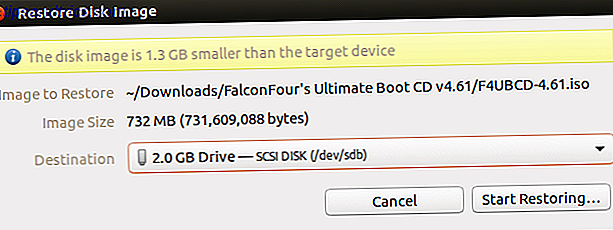
Μόλις το κάνετε αυτό, απλά επιλέξτε το ζωντανό CD και μερικές ακόμα ρυθμίσεις. Ο παραπάνω σύνδεσμος θα σας γεμίσει, αλλά είναι αρκετά εύκολο συνολικά. Αφού δημιουργήσετε τη μονάδα flash, πρέπει να εκκινήσετε από αυτήν. Η διαδικασία είναι σχεδόν ίδια με την εκκίνηση από το CD, οπότε ανατρέξτε στην ενότητα 1 για να μάθετε για την εκκίνηση από διαφορετικές συσκευές.
3. Ανάκτηση δεδομένων
Έχεις αρχίσει το ζωντανό σου CD; Δροσερός. Τώρα μπορείτε να έχετε πρόσβαση στα δεδομένα σας, ακόμα και αν το κύριο λειτουργικό σας σύστημα δεν λειτουργεί. Θα χρειαστεί να ενεργοποιήσετε το κύριο πρόγραμμα περιήγησης αρχείων του ζωντανού σας CD. Στο Ubuntu, αυτό το πρόγραμμα ονομάζεται Nautilus. Μπορείτε να το ξεκινήσετε πιέζοντας το κουμπί home στο πρόγραμμα εκκίνησης εφαρμογών.
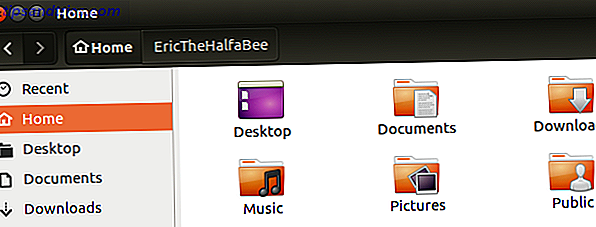
Ανοίξτε το πρόγραμμα περιήγησης αρχείων και θα εμφανιστούν οι μονάδες του υπολογιστή σας. Απλά κάντε κλικ σε κάθε μία για να περιηγηθείτε στα αρχεία. Τις περισσότερες φορές αυτό θα σας δώσει όλη την πρόσβαση που χρειάζεστε. Από εδώ μπορείτε να πάρετε τα δεδομένα που θέλετε και να τα δημιουργήσετε αντίγραφα ασφαλείας. Ο καλύτερος τρόπος για να το κάνετε αυτό είναι με έναν εξωτερικό σκληρό δίσκο ή μια μονάδα flash, αλλά μπορείτε επίσης να αποκτήσετε πρόσβαση σε μονάδες δίσκου δικτύου για τη δουλειά, αν θέλετε.
4. Επαναφορά δεδομένων
Μπορείτε να κάνετε περισσότερα από την ανάγνωση και την ανάκτηση των δεδομένων σας. Μπορείτε επίσης να γράψετε στις μονάδες δίσκου σας. Εάν έχετε τις πληροφορίες που θέλετε στη μονάδα δίσκου, τα ζωντανά CD μπορούν να προσφέρουν έναν πιο γρήγορο τρόπο αντιγραφής μεγάλων όγκων πληροφοριών. Απλά ανοίξτε το πρόγραμμα περιήγησης αρχείων και, στη συνέχεια, ανοίξτε τις μονάδες δίσκου στις οποίες θέλετε να μεταφέρετε πληροφορίες προς και από και αντιγράψτε τα δεδομένα σας!
Σημειώστε ότι δεν είναι κάθε ζωντανό CD υποστηρίζει τη γραφή σε δίσκους NTFS, το προεπιλεγμένο είδος μονάδων που χρησιμοποιούνται από τα Windows. Το Ubuntu, όπως συμβαίνει και με άλλα CD, κάνει έρευνα για το ζωντανό CD πριν προσπαθήσετε να το χρησιμοποιήσετε για εγγραφή σε δίσκους Windows.
5. Προβολή δεδομένων σε χάρτη
Περιστασιακά, είναι δύσκολο να υπολογίσετε ποιες πληροφορίες χρειάζεστε για να δημιουργήσετε αντίγραφα ασφαλείας ή ακόμα και όπου οι περισσότερες πληροφορίες σας ζουν. Ευτυχώς, τα περισσότερα live CD περιλαμβάνουν έναν αναλυτή χρήσης δίσκου. Αυτό παρουσιάζει έναν χάρτη περιεχομένου για το τι κινείται.
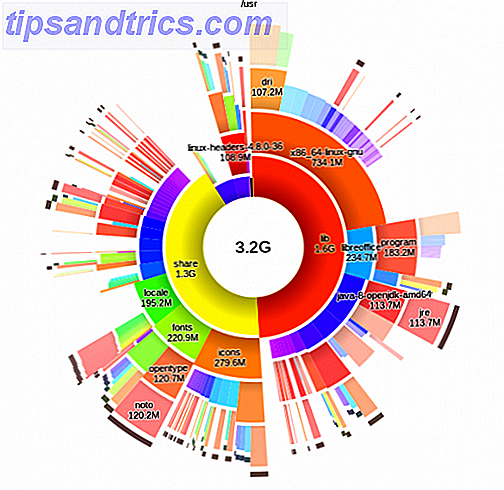
Το Ubuntu και πολλά από τα παράγωγά του περιλαμβάνουν ένα λογισμικό ανάλυσης αναγκών δίσκου. Σε ορισμένους δίσκους μπορείτε να περιηγηθείτε στο μενού στο System, για να βρείτε την ίδια εφαρμογή. Θα χρειαστεί να εκτελέσετε μια σάρωση, αλλά μόλις κάνετε όλα τα αρχεία θα εκτεθούν.
6. Αναζήτηση κρυφών δεδομένων
Μερικοί φάκελοι είναι κρυφοί. Μπορείτε να εκθέσετε αυτούς τους φακέλους σε οποιοδήποτε live CD του Linux με το πρόγραμμα περιήγησης αρχείων: πατήστε Ctrl και στη συνέχεια h . Αυτό θα εμφανίσει όλους τους κρυμμένους φακέλους, δίνοντάς σας εύκολη πρόσβαση σε αυτά.
7. Αναζητήστε ένα αρχείο γρήγορα
Ακόμα δεν μπορείτε να βρείτε το αρχείο που αναζητάτε; Κάθε ζωντανό CD περιλαμβάνει ένα χαρακτηριστικό αναζήτησης. Ανοίξτε τον σκληρό σας δίσκο και, στη συνέχεια, ελέγξτε το πρόγραμμα περιήγησης αρχείων σας για μια γραμμή αναζήτησης και θα σαρώσετε γρήγορα κάθε αρχείο στον υπολογιστή σας για μια συγκεκριμένη μονάδα δίσκου.
Αυτό είναι υπέροχο εάν γνωρίζετε το όνομα ενός αρχείου που προσπαθείτε να ανακτήσετε, αλλά όχι εκεί που βρίσκεται. Μπορεί ακόμη και να έρθει σε πρακτικό, αν γνωρίζετε μόνο τον τύπο του αρχείου που προσπαθείτε να ανακτήσετε - απλά αναζητήστε την επέκταση αρχείου.
Για παράδειγμα, ένα αρχείο QuickBooks τυπικά θα αθλητική την επέκταση αρχείου QBD, αλλά όπου στο σκληρό δίσκο QuickBooks αποθηκεύει τα δεδομένα του φαίνεται να είναι τυχαία. Μια αναζήτηση μπορεί να αποκαλύψει γρήγορα όλα αυτά τα αρχεία. Μπορείτε να χρησιμοποιήσετε την ίδια μέθοδο για σχεδόν οποιοδήποτε τύπο αρχείου, ώστε να διασκεδάσετε.
8. Να παρακάμψετε τα δικαιώματα των Windows
Έτσι, θέλετε να ανακτήσετε αρχεία που, για οποιοδήποτε λόγο, δεν είναι προσβάσιμα σε σας μέσα από τα Windows. Ίσως να είναι αποθηκευμένα σε προστατευμένο λογαριασμό χρήστη και ο κωδικός πρόσβασης χάνεται. Αργότερα θα σας δείξουμε πώς να ανακτήσετε αυτόν τον κωδικό πρόσβασης, αλλά αν θέλετε να έχετε πρόσβαση στα αρχεία που είναι επίσης δυνατή. Θα χρειαστεί να εκτελέσετε το πρόγραμμα περιήγησης αρχείων σας ως root. Μην ανησυχείτε. είναι πιο εύκολο από αυτό που ακούγεται.
Εάν χρησιμοποιείτε το Ubuntu, απλά πατήστε Ctrl ακολουθούμενο από F2, στη συνέχεια πληκτρολογήστε:
gksu nautilus Θα ανοίξετε σύντομα ένα πρόγραμμα περιήγησης αρχείων που μπορεί να ανοίξει οποιοδήποτε φάκελο, ανεξάρτητα από τα δικαιώματα. Ακόμα δεν μπορείτε να αποκτήσετε πρόσβαση σε συγκεκριμένους φακέλους; Μπορεί να έχετε έναν κατεστραμμένο σκληρό δίσκο, αλλά να συνεχίσετε να διαβάζετε για να μάθετε πώς να σπάσετε τους κωδικούς πρόσβασης των Windows - για κάθε περίπτωση.
9. Διαγράψτε τα υπερβολικά αρχεία
Η συμπλήρωση του σκληρού σας δίσκου πάρα πολύ μπορεί να προκαλέσει τα Windows, ή άλλα λειτουργικά συστήματα, να τρέξει οδυνηρά αργή. Διαγράψτε τα υπερβολικά αρχεία από ένα ζωντανό CD για να έχετε το σύστημα σας σε πλήρη λειτουργία, χρησιμοποιώντας το πρόγραμμα περιήγησης αρχείων για να διαγράψετε τα υπερβολικά αρχεία. Βεβαιωθείτε ότι έχετε αδειάσει επίσης το δοχείο ανακύκλωσης, ή αυτό δεν θα έχει αποτέλεσμα. Πρέπει να γνωρίζετε ποια αρχεία θέλετε να διαγράψετε; Σας συνιστώ ιδιαίτερα να χρησιμοποιήσετε τα προαναφερθέντα εργαλεία χαρτογράφησης οδηγών για να δείτε τι αναλαμβάνει το μεγαλύτερο μέρος του χώρου.
10. Επεξεργαστείτε τα αρχεία του Office
Το κύριο λειτουργικό σας σύστημα συντρίφτηκε σε κακό χρόνο; Μην ανησυχείτε. Μπορείτε να αποκτήσετε πρόσβαση και να εργαστείτε στα αρχεία σας από το live CD του Ubuntu. Το LibreOffice, το οποίο είναι ενσωματωμένο στο live Ubuntu CD και πολλά άλλα, μπορεί να ανοίξει όλα τα αρχεία του Microsoft Office σας, δίνοντάς σας έναν τρόπο να εργαστείτε όταν το κύριο λειτουργικό σας σύστημα έχει καταρρεύσει εντελώς.
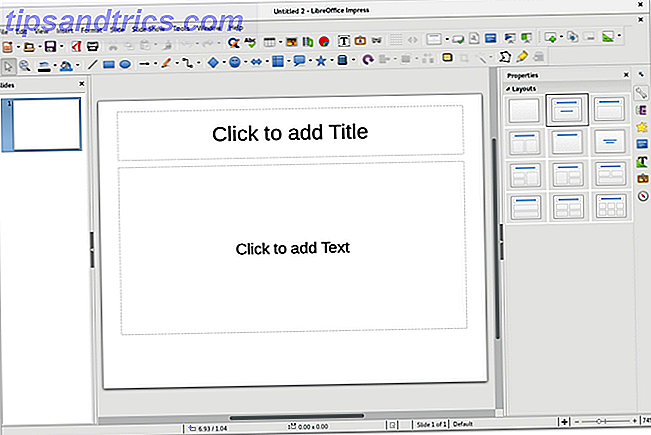
Αυτό μπορεί να είναι ένας σωτήρας ζωής εάν έχετε αύριο ένα χαρτί και δεν έχετε χρόνο να διορθώσετε τον υπολογιστή σας!
11. Συνδεθείτε σε διακομιστή δικτύου
Ένας πολύ καλός τρόπος για να δημιουργήσετε αντίγραφα ασφαλείας όλων των δεδομένων που θέλετε να ανακτήσετε είναι να τα ανεβάσετε σε ένα διακομιστή FTP ή σε οποιαδήποτε άλλη θέση δικτύου. Ευτυχώς μπορείτε να το κάνετε αυτό από το Nautilus, το κύριο πρόγραμμα περιήγησης αρχείων για το Ubuntu και πολλά άλλα ζωντανά CD. Θα χρειαστείτε πρώτα μια σύνδεση στο Internet, φυσικά, έτσι ελέγξτε το δίσκο του συστήματος για να βεβαιωθείτε ότι είστε συνδεδεμένοι στο διαδίκτυο. Το Ubuntu υποστηρίζει τις περισσότερες ασύρματες κάρτες. Αλλά ίσως χρειαστεί να συνδέσετε απευθείας τον υπολογιστή σας στο διαδίκτυο.
Μόλις το έχετε επεξεργαστεί, ανοίξτε το πρόγραμμα περιήγησης αρχείων. Τώρα μπορείτε να συνδεθείτε. Απλά ανοίξτε το πρόγραμμα περιήγησης αρχείων και, στη συνέχεια, κάντε κλικ στο κουμπί Αρχείο στο κύριο μενού. Αφού το κάνετε αυτό, κάντε κλικ στην επιλογή Σύνδεση σε διακομιστή .
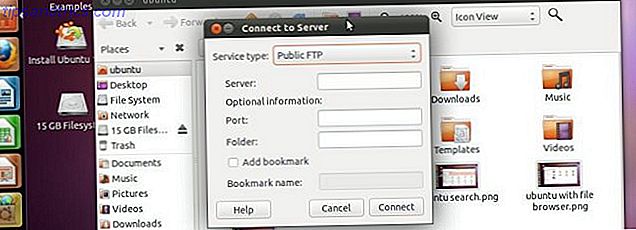
Θα δείτε μια δέσμη διαφορετικών τύπων διακομιστών για να συνδεθείτε. Το FTP και το SSH είναι υπέροχα αν έχετε εγκαταστήσει άλλους διακομιστές. Αν θέλετε να συνδεθείτε με έναν υπολογιστή με Windows, μπορείτε να το κάνετε και αυτό, αλλά θα πρέπει να γνωρίζετε το όνομα του υπολογιστή ή τη διεύθυνση IP. Υπάρχει ένας ευκολότερος τρόπος σύνδεσης με τις Κοινότητες των Windows. Απλά κάντε κλικ στο εικονίδιο Δίκτυο στο πρόγραμμα περιήγησης αρχείων. Θα βρείτε μια λίστα, όπως και στα Windows, στο πρόγραμμα περιήγησης και για να εξερευνήσετε.
12. Ορίστε έναν προσωρινό διακομιστή SSH
Δεν περιορίζεστε μόνο στη σύνδεση με διακομιστές. Μπορείτε επίσης να εκτελέσετε ένα διακομιστή από ένα ζωντανό CD. Ο απλούστερος τρόπος για να γίνει αυτό είναι να εγκαταστήσετε το OpenSSH. Για να το κάνετε αυτό στο Ubuntu, ανοίξτε το τερματικό και πληκτρολογήστε αυτήν την εντολή:
sudo apt-get install ssh Εναλλακτικά, μπορείτε να βρείτε το πακέτο SSH στο Κέντρο Λογισμικού του Ubuntu ή όποιο από τα δύο είναι ο διαχειριστής πακέτων στο ζωντανό CD που έχετε επιλέξει. Μόλις ολοκληρώσετε την εγκατάσταση αυτού του πακέτου, θα έχετε έναν επιχειρησιακό διακομιστή SSH.
Φυσικά, θα πρέπει να γνωρίζετε τον κωδικό πρόσβασης για τον κύριο λογαριασμό χρήστη. Το όνομα χρήστη είναι ubuntu και μπορείτε να ορίσετε οποιονδήποτε κωδικό πρόσβασης θέλετε από την εκτέλεση αυτής της εντολής:
sudo passwd ubuntu Αφού ορίσετε τον κωδικό πρόσβασής σας, θα μπορείτε να συνδεθείτε στον υπολογιστή σας μέσω SSH. Στη συνέχεια, μπορείτε να χρησιμοποιήσετε ένα ζωντανό CD για να διαχειριστείτε εξ αποστάσεως έναν διακομιστή Linux χρησιμοποιώντας SSH Πώς να Διαχειριστείτε εξ αποστάσεως έναν Linux Server με SSH Πώς να Διαχειριστείτε εξ αποστάσεως έναν Linux Server με SSH SSH είναι πολύ λειτουργικό και γι 'αυτό είναι ένα go-to για απομακρυσμένο διακομιστή διαχείριση. Μάθετε πώς μπορείτε να διαχειρίζεστε εξ αποστάσεως έναν διακομιστή Linux μέσω SSH, από τη σύνδεση, έως την εγκατάσταση λογισμικού και τις μεταφορές αρχείων. Διαβάστε περισσότερα .
13. Ορίστε έναν προσωρινό διακομιστή VNC
Αν SSH δεν είναι το ύφος σας ίσως VNC είναι. Αυτό σας επιτρέπει να ελέγχετε γραφικά τον υπολογιστή σας από υπολογιστές Windows, Mac ή Linux. Υπάρχουν πολλές χρήσεις για έναν διακομιστή VNC 4 Δημιουργικές χρήσεις για έναν VNC Server 4 Δημιουργικές χρήσεις για έναν VNC Server Εκτός από το γεγονός ότι απλά χρησιμοποιείτε VNC clients για να συνδεθείτε σε έναν απομακρυσμένο υπολογιστή, τι μπορείτε πραγματικά να χρησιμοποιήσετε για τους VNC servers; Όταν σταματάτε και σκεφτείτε, η δυνατότητα σύνδεσης και ελέγχου ενός ... Διαβάστε περισσότερα και μπορείτε να εκτελέσετε ακόμη και μια απομακρυσμένη επιφάνεια εργασίας στο Raspberry Pi Πώς να εκτελέσετε μια απομακρυσμένη επιφάνεια εργασίας σε Raspberry Pi με VNC Πώς να εκτελέσετε μια απομακρυσμένη Desktop σε Raspberry Pi με VNC Τι γίνεται αν χρειάζεστε πρόσβαση στην επιφάνεια εργασίας του Raspberry Pi από τον υπολογιστή ή το φορητό υπολογιστή σας, χωρίς να χρειάζεται να συνδέσετε πληκτρολόγιο, ποντίκι και οθόνη; Αυτό είναι όπου VNC έρχεται. Διαβάστε περισσότερα με VNC.
Η ενεργοποίηση του VNC στο Ubuntu και τα περισσότερα live CD με βάση το Linux είναι απλή: απλά ενεργοποιήστε την Απομακρυσμένη επιφάνεια εργασίας της Ubuntu Απομακρυσμένης επιφάνειας εργασίας: Ενσωματωμένη, VNC Compatible & Dead Εύκολη Απομακρυσμένη επιφάνεια εργασίας Ubuntu: Ενσωματωμένη, VNC Compatible & Dead Easy Χρειάζεται να συνδεθείτε στον υπολογιστή σας από απόσταση; Η χρήση του Ubuntu Remote Desktop σας δίνει τον απόλυτο έλεγχο της επιφάνειας εργασίας σας από οποιονδήποτε άλλο υπολογιστή: Linux, macOS ή Windows. Ετσι δουλεύει. Διαβάστε τη λειτουργία Περισσότερα. Μπορείτε να το βρείτε κάνοντας αναζήτηση στο Ubuntu ή περιηγώντας στο μενού Προτιμήσεις σε άλλα συστήματα που βασίζονται στο Linux. Ορίζοντας τα πάντα χρειάζεται μόνο ένα κλικ.
14. Ανάκτηση από μια διεφθαρμένη μονάδα δίσκου NTFS
Έχετε μια μονάδα δίσκου NTFS που δεν θα εκκινήσει ή ότι τα Windows δεν θα ανοίξουν; Θα εκπλαγείτε πόσο συχνά ένα ζωντανό CD δεν θα έχει κανένα πρόβλημα με τέτοια διαμερίσματα. Απλά ξεκινήστε το ζωντανό CD σας όταν συμβεί αυτό και δείτε αν δεν μπορείτε να μπείτε. Εάν δεν υπάρχει τίποτα άλλο, ίσως να μπορείτε να ανακτήσετε μερικά ζωτικά αρχεία.
Αυτό όμως δεν είναι σίγουρο, οπότε μην ξεχνάτε τις ελπίδες σας.
15. Δυνατότητα Windows για σάρωση κατατμήσεων
Ακόμα δεν μπορείτε να βρείτε τα δεδομένα σας; Ίσως το NTFS είναι διεφθαρμένο. Κάποιες φορές πρέπει να ελέγξετε μια μονάδα δίσκου για να ξεκινήσει η εκκίνηση των Windows και για να λάβετε τα δεδομένα σας. Μπορείτε να αναγκάσετε τα Windows να εκτελέσουν αυτό το έλεγχο από το Linux, το οποίο μερικές φορές μπορεί να είναι αρκετό για να ξαναρχίσει ο υπολογιστής σας των Windows.
Απλά εγκαταστήστε το πακέτο "ntfsprogs" στο ζωντανό σας περιβάλλον, χρησιμοποιώντας οποιονδήποτε διαχειριστή πακέτων έχει το ζωντανό σας περιβάλλον. Στο Ubuntu, αυτή είναι η γραμμή εντολών apt:
sudo apt-get install ntfsprogs Μόλις εγκαταστήσετε το πακέτο, μπορείτε να το χρησιμοποιήσετε
ntfsfix για να προγραμματίσετε την επισκευή. Θα πρέπει να δείξετε στο διαμέρισμα, όπως υπάρχει στο / dev, για να χρησιμοποιήσετε αυτήν την εντολή, οπότε ίσως δεν είναι ιδανικό αν δεν είστε πρόθυμοι να χρησιμοποιήσετε τη γραμμή εντολών. Τα Windows θα ελέγξουν τη μονάδα την επόμενη φορά που εκκινείτε, εκτός αν το πρόβλημα σχετίζεται με το υλικό.
16. Δοκιμή μνήμης
Ένα κακό ραβδί μνήμης RAM μπορεί να τραβήξει ολόκληρο τον υπολογιστή σας κάτω. Ως εκ τούτου, εάν ο υπολογιστής σας καταρρεύσει συνεχώς, μπορεί να είναι καλή ιδέα να ελέγξετε αν η μνήμη RAM λειτουργεί. Σχεδόν κάθε ζωντανό CD περιλαμβάνει μια επιλογή "memtest" κατά την εκκίνηση. Επιλέξτε αυτήν την επιλογή και θα εκτελεστεί μια δοκιμή.
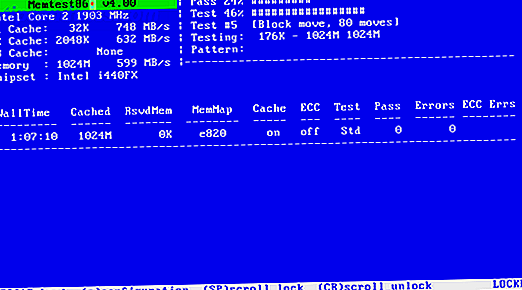
Αυτή η δοκιμή επισημαίνει τα κακά μπλοκ. Αν δείτε πολλά από αυτά, ήρθε η ώρα να αντικαταστήσετε ένα ραβδί μνήμης RAM.
17. Δοκιμάστε το σκληρό σας δίσκο
Τα προβλήματα του σκληρού δίσκου μπορούν επίσης να επιβραδύνουν το σύστημά σας, επομένως είναι καλή ιδέα να ελέγχετε την υγεία σας κατά διαστήματα - ειδικά εάν αντιμετωπίζετε προβλήματα με τον υπολογιστή σας. Το Ubuntu, και πολλά άλλα ζωντανά CD, έρχονται με βοηθητικό πρόγραμμα δίσκου για τον έλεγχο αυτού.
Αυτό το λογισμικό θα σας δείξει όλες τις πληροφορίες που θα θέλατε ποτέ σχετικά με τις συσκευές αποθήκευσης. Μπορείτε ακόμη να ελέγξετε τα δεδομένα σας SMART, τα οποία θα σας δώσουν μια γενική εικόνα της μονάδας δίσκου. Ζητήματα όπως οι κακοί τομείς υπολογίζονται και αν έφτασε η ώρα για μια νέα μονάδα, θα δείτε μια σύσταση προς αυτή την κατεύθυνση.
18. Δοκιμή άλλου υλικού
Το Ultimate Boot CD, χτισμένο από το έδαφος για να σας επιτρέψει να δοκιμάσετε το υλικό, περιέχει εκατοντάδες διαφορετικές δοκιμές για μια μεγάλη ποικιλία διαφορετικού υλικού. Είτε θέλετε να μάθετε εάν η κάρτα γραφικών, η CPU ή οτιδήποτε άλλο αρχίζει να αποτυγχάνει, αυτός είναι ο δίσκος που θα πάρετε.
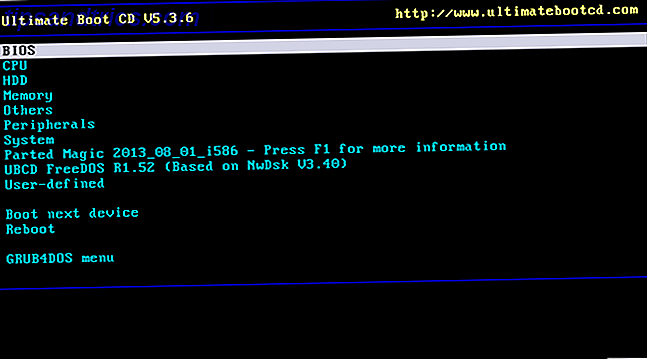
Η διεπαφή που βασίζεται σε κείμενο μπορεί να πάρει μερικούς συνηθισμένους, αλλά αξίζει τον κόπο, αφού υπάρχει πολλή δύναμη εδώ.
19. Διάγνωση εάν ένα ζήτημα είναι υλικό ή λογισμικό
Αντιμετωπίζετε πρόβλημα με τον υπολογιστή, αλλά δεν είστε σίγουροι αν το πρόβλημα σχετίζεται με το υλικό ή το λογισμικό; Τα ζωντανά CD είναι ιδανικά για τη διάγνωση αυτού.
Απλώς εκκινήστε τον υπολογιστή σας από ένα ζωντανό CD και δείτε εάν τα crashes που αντιμετωπίζετε συμβαίνουν. Εάν το κάνουν, θα γνωρίζετε ότι το πρόβλημά σας είναι υλικό. Αυτό συμβαίνει επειδή δεν υπάρχει ιός, διαφθορά μητρώου ή άλλα θέματα λογισμικού μπορεί να επηρεάσει το περιβάλλον σας. Αντιστρόφως, εάν το πρόβλημα δεν εμφανιστεί στο ζωντανό περιβάλλον, πιθανότατα έχετε ένα θέμα λογισμικού στα χέρια σας.
Αυτό δεν είναι σε καμία περίπτωση μια δοκιμή σίγουρης ασφάλειας, αλλά είναι ένας πολύ καλός τρόπος για να καταλάβεις πού πρέπει να εστιάσεις τις προσπάθειές σου.
20. Χρησιμοποιήστε έναν υπολογιστή χωρίς τον κωδικό πρόσβασης
Δεν γνωρίζετε τον κωδικό πρόσβασης στον οικογενειακό υπολογιστή και δεν μπορείτε να έρθετε σε επαφή με κανέναν για να το αποκτήσετε; Μπορείτε να χρησιμοποιήσετε οποιονδήποτε υπολογιστή από ένα ζωντανό CD, είτε έχετε κωδικό πρόσβασης είτε όχι.
Δεδομένου ότι το περιβάλλον είναι τελείως διαφορετικό από το κύριο περιβάλλον του υπολογιστή, δεν είναι απαραίτητο να γνωρίζετε τον κωδικό πρόσβασης. Δεν θα έχετε πρόσβαση σε οποιοδήποτε λογισμικό εγκατεστημένο στον υπολογιστή, φυσικά, αλλά είναι ένας πολύ καλός τρόπος για να φτάσετε στον ιστό και μερικά περίεργα έγγραφα.
21. Hack Passwords
Φυσικά, αν αισθάνεστε κακό, θα μπορούσατε να χάσετε τον κωδικό πρόσβασης. Ένα κομμάτι του λογισμικού που ονομάζεται Ophcrack Ophcrack - Ένα εργαλείο Hack Password να Crack σχεδόν κάθε κωδικό πρόσβασης του Windows Ophcrack - Ένα εργαλείο Hack Password για να σπάσει Σχεδόν οποιοδήποτε κωδικό πρόσβασης για Windows Υπάρχουν πολλοί διαφορετικοί λόγοι για τους οποίους κάποιος θα ήθελε να χρησιμοποιήσει οποιοδήποτε αριθμό εργαλείων hack κωδικού πρόσβασης hack έναν κωδικό πρόσβασης των Windows. Το Read More μπορεί να σας μεταφέρει σε σχεδόν οποιοδήποτε υπολογιστή με Windows. (Επιτρέπουμε μόνο τη χρήση τέτοιου λογισμικού για την παράκαμψη κωδικών πρόσβασης στα δικά σας μηχανήματα.)
Αυτό το πρόγραμμα μπορεί να αποκρυπτογραφήσει οποιονδήποτε κωδικό πρόσβασης των Windows, αλλά χρειάζεται πίνακες για να το κάνει. Ο ευκολότερος τρόπος για να το χρησιμοποιήσετε είναι από ένα ζωντανό CD που έχει κατασκευαστεί ειδικά για ράγες κωδικών πρόσβασης που περιλαμβάνει όλους τους απαραίτητους πίνακες. Ευτυχώς, είναι εύκολο να το βρείτε.
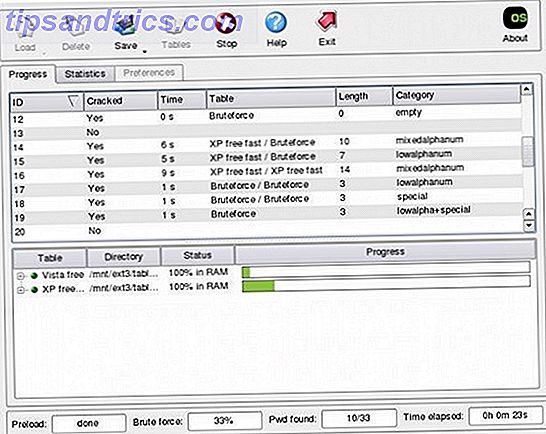
Απλά εκκινήστε αυτό το ζωντανό CD και θα έχετε τελικά τον κωδικό πρόσβασής σας. Ο χρόνος που χρειάζεται για να πάρει τον κωδικό εξαρτάται από το πόσο ασφαλής είναι ο κωδικός πρόσβασης, αλλά τελικά θα φτάσετε.
22. Χρησιμοποιήστε με ασφάλεια τους μολυσμένους υπολογιστές
Ανησυχείτε για τη χρήση μολυσμένου υπολογιστή; Αυτό έχει νόημα - δεν θέλετε να εξαπλωθεί ο ιός στη μονάδα flash ή σε οποιονδήποτε άλλο υπολογιστή στο δίκτυό σας.
Ωστόσο, αν χρειαστεί να κάνετε κάποια εργασία σε έναν υπολογιστή που γνωρίζετε ότι είναι μολυσμένος, ένα ζωντανό CD είναι το εργαλείο για τη δουλειά. Ο ιός δεν θα τρέχει στο ζωντανό περιβάλλον CD, έτσι μπορείτε να κάνετε προσωρινή χρήση του υπολογιστή σας χωρίς φόβο μολύνσεων.
23. Σάρωση με το BitDefender
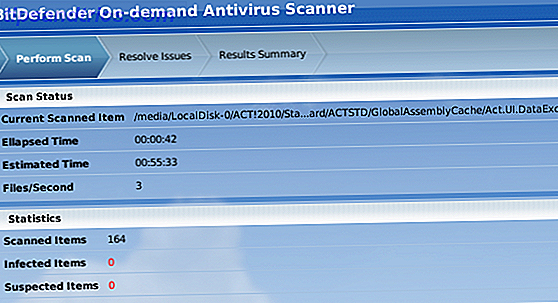
Αυτό είναι σωστό: μπορείτε να σαρώσετε τον υπολογιστή σας με το BitDefender από ένα ζωντανό CD. Αυτό είναι τέλειο αν ένας ιός έχει μολύνει τον υπολογιστή σας τόσο άσχημα ώστε δεν μπορεί να εκκινήσει. Μπορείτε να ενημερώσετε τους ορισμούς των ιών και να εκτελέσετε εύκολα μια σάρωση με αυτό το αποκλειστικό live CD BitDefender Rescue CD Απομακρύνει τους ιούς όταν αποτύχουν όλοι άλλοι Το CD Rescue BitDefender απομακρύνει τους ιούς όταν αποτύχουν όλοι οι άλλοι.
24. Σάρωση με το Avira
Αν η BitDefender δεν έκανε το τέχνασμα ή προτιμάτε μόνο την Avira, καλό είναι να έχετε άλλη επιλογή. Το σύστημα διάσωσης Avira είναι ένα ζωντανό CD από την ομάδα Avira που κάνει εύκολη τη σάρωση του συστήματός σας για ιούς - απλά εκκίνηση, ενημέρωση και σάρωση.
25. Σάρωση με το AVG
Το AVG προσφέρει επίσης ένα σαρωτή που εκκινεί από CD. Είτε θέλετε πραγματικά την προστασία του AVG, είτε απλά συλλέγετε ζωντανά περιβάλλοντα προστασίας από ιούς.
26. Σάρωση με το Kaspersky
Ακόμα ένα ζωντανό CD από μια ακόμη εταιρεία προστασίας από ιούς, αλλά αυτό αξίζει πραγματικά να το έχετε γύρω. Η προστασία του Kaspersky είναι από τις καλύτερες και αυτό το ζωντανό CD Kaspersky Rescue Disk σάς αποτρέπει από την επανεγκατάσταση των κακά μολυσμένων Windows Kaspersky Disk Rescue σάς αποτρέπει από την επανεγκατάσταση των μολυσμένων Windows Read More σας δίνει πρόσβαση σε αυτό ακόμη και όταν δεν έχετε πρόσβαση στα Windows.
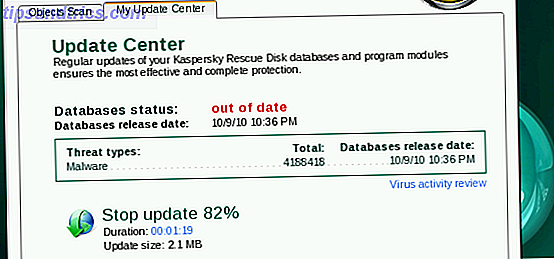
27. Σάρωση με το Panda
Ακριβώς για καλό μέτρο, μπορείτε επίσης να σαρώσετε τον υπολογιστή σας από ένα Panda live CD. Ένας προηγμένος πωλητής προστασίας από ιούς, η προσφορά της Panda σάς δίνει πρόσβαση σε ακόμη περισσότερη σάρωση κακόβουλου λογισμικού.
28. Επεξεργασία διαμερισμάτων
Σε σχεδόν κάθε ζωντανό CD, συμπεριλαμβανομένου του Ubuntu, είναι ένα πρόγραμμα που ονομάζεται GParted. Αυτό το κομμάτι του λογισμικού GParted - The Ultimate In Partitioning Λογισμικού GParted - Το Ultimate In Partitioning Software Διαβάστε περισσότερα είναι ένας εξαιρετικός συντάκτης διαμερισμάτων. Από το λογισμικό μπορείτε να αλλάξετε το μέγεθος οποιουδήποτε διαμερίσματος. Απλά κάντε δεξί κλικ στο διαμέρισμα και, στη συνέχεια, κάντε κλικ στην επιλογή Αλλαγή μεγέθους . Θα δείτε ένα εύκολα κατανοητό παράθυρο.

Μπορείτε να χρησιμοποιήσετε αυτό το λογισμικό για να επεξεργαστείτε το μέγεθος των υπαρχόντων διαμερισμάτων του συστήματός σας, το οποίο είναι ωραίο αν ψάχνετε να ελευθερώσετε χώρο για διπλή εκκίνηση 7 Λόγοι για τους οποίους θα έπρεπε (και δεν έπρεπε) να κάνετε διπλή εκκίνηση Linux 7 λόγοι για τους οποίους πρέπει (και δεν θα πρέπει) Dual Boot Linux Συχνά, καθιστώντας την επιλογή της εγκατάστασης του Linux μέσω των Windows μπορεί να είναι δύσκολο να δικαιολογηθεί. Αλλά γιατί να μην επιλέξουν και τα δύο; Εδώ είναι πέντε λόγοι για διπλή εκκίνηση και δύο λόγοι δεν πρέπει. Διαβάστε περισσότερα g ή αν απλά θέλετε να διαχωρίσετε τα δεδομένα σας από το λειτουργικό σας σύστημα.
Ακριβώς έτσι ξέρετε, πάντα να δημιουργείτε αντίγραφα ασφαλείας των δεδομένων σας προτού επεξεργαστείτε τα κατατμήματά σας. Είναι απίθανο, αλλά κάτι μπορεί να πάει στραβά με αποτέλεσμα να χάσετε δεδομένα. Θέλετε ένα ζωντανό CD ειδικά για τη λειτουργία GParted; Δείτε αυτό το αφοσιωμένο GParted Live CD.
29. Προσθήκη διαχωριστικών
Το GParted σας επιτρέπει επίσης να δημιουργήσετε νέα διαμερίσματα. Κάντε κλικ στο κενό για να ξεκινήσετε. Οι υποστηριζόμενες μορφές εξαρτώνται από το ζωντανό CD που χρησιμοποιείτε, αλλά το Ubuntu και το GParted CD υποστηρίζουν NTFS, FAT, EXT2-4 και πολλά άλλα.
30. Διαγραφή χωρισμάτων
Είστε έτοιμοι να απαλλαγείτε από ένα παλιό λειτουργικό σύστημα; Η διαγραφή ενός διαμερίσματος είναι εύκολη. Κάντε δεξί κλικ και επιλέξτε Διαγραφή . Θα ειδοποιηθείτε για τις συνέπειες αυτού του γεγονότος, αλλά θα το πετύχετε αν είστε βέβαιοι.
Αυτό μπορεί να επηρεάσει τον φορτωτή εκκίνησης σας, οπότε το κάνετε μόνο αν γνωρίζετε πραγματικά τον τρόπο σας γύρω από τους υπολογιστές. Σημειώστε ότι τα δεδομένα μπορούν να ανακτηθούν από τα διαγραμμένα διαμερίσματα, οπότε μην θεωρείτε αυτή την προστασία από τη CIA.
31. Hack Ασύρματο Passwords
Μπορείτε πάντα να δοκιμάσετε το χέρι σας να σπάσει στο δικό σας προστατευμένο ασύρματο δίκτυο. Το σπάσιμο σε δίκτυο κάποιου άλλου είναι παράνομο, οπότε δοκιμάστε μόνο αυτό στα δικά σας δίκτυα για σκοπούς ελέγχου ασφαλείας.
Το BackTrack είναι ένα διανομέα Linux με ασφάλεια, ικανό για πολλά πράγματα. Μέρος των εργαλείων του είναι ένα κομμάτι του λογισμικού που μπορεί να σπάσει τους κωδικούς WEP.
32. Αναπαραγωγή του μέσου εκτύπωσης

Θέλετε να παίξετε τα μέσα σας σε ένα λειτουργικό σύστημα που εκκινεί γρήγορα; Το GeexBox μπορεί να είναι αυτό που ψάχνετε. Αυτό το ζωντανό CD ξεκινά γρήγορα και σας δίνει έναν κομψό τρόπο περιήγησης στα αρχεία πολυμέσων σας. Το GeexBox είναι ένα από τα κορυφαία λειτουργικά συστήματα για το κέντρο πολυμέσων Linux 9 Disturbs για το HTPC 9 Το εξαιρετικό Linux Media Center Distros για τις διανομές σας HTPC Linux προσφέρει μια ευέλικτη και πιο ευέλικτη λύση στη δημιουργία ενός εξαιρετικού HTPC από τα Windows. Ψάχνετε να δημιουργήσετε ένα HTPC; Υπάρχει πλήθος φανταστικών διασκέψεων του Linux Media Center που περιμένουν. Διαβάστε περισσότερα για τον οικιακό σας Η / Υ.
33. Λογισμικό δοκιμής μονάδας δίσκου
Υπάρχουν χιλιάδες ελεύθερα προγράμματα εκεί έξω και τα περισσότερα από αυτά μπορούν να εγκατασταθούν γρήγορα στο Ubuntu. Εάν θέλετε να δοκιμάσετε αυτά τα προγράμματα έξω, αλλά δεν θέλετε να τα εγκαταστήσετε στο σκληρό σας δίσκο, γιατί να μην τα δοκιμάσετε από ένα ζωντανό CD;
Θα βρείτε το Κέντρο λογισμικού του Ubuntu μόλις ξεκινήσετε το Ubuntu. από εδώ μπορείτε να εγκαταστήσετε πολλά λογισμικά. Αυτό λειτουργεί στο ζωντανό περιβάλλον, δίνοντάς σας την ευκαιρία να δοκιμάσετε πολλές μεγάλες εφαρμογές Linux χωρίς να χρειάζεται να εγκαταστήσετε το Linux.
Φυσικά αυτό το τέχνασμα μπορεί να λειτουργήσει και σε μη-Ubuntu live CDs, αν και τα χιλιόμετρα σας μπορεί να διαφέρουν. Δοκιμάστε το με το αγαπημένο σας live CD για να μάθετε!
34. Κλωνοποιήστε τον σκληρό σας δίσκο σε μια εικόνα δίσκου
Θέλετε ένα αντίγραφο ασφαλείας ολόκληρου του σκληρού σας δίσκου, συμπεριλαμβανομένου του λειτουργικού σας συστήματος; Είναι δυνατό. Το Clonezilla, ένα ζωντανό CD που έχει κατασκευαστεί ειδικά για την κλωνοποίηση σκληρών δίσκων, μπορεί να δημιουργήσει μια εικόνα οποιουδήποτε σκληρού δίσκου. Το καλύτερο από όλα, μπορείτε να δημιουργήσετε αυτήν την εικόνα σε διάφορα μέρη.
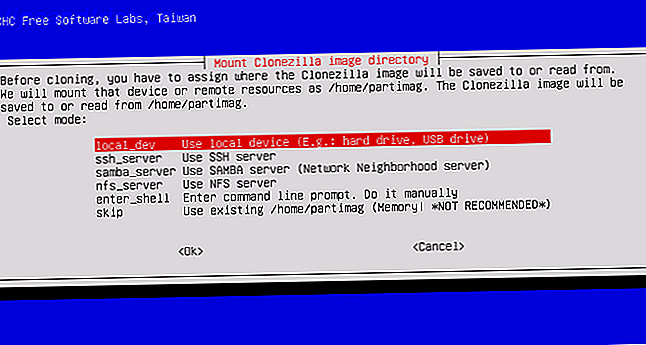
Η εικόνα μπορεί να δημιουργηθεί σε τοπικό δίσκο ή σε διάφορες τοποθεσίες δικτύου. Η διαδικασία μπορεί να διαρκέσει λίγο, αλλά είναι πάντα ευεργετικό να έχετε ένα ολοκληρωμένο σύστημα δημιουργίας αντιγράφων ασφαλείας.
Μπορείτε επίσης να χρησιμοποιήσετε το Clonezilla Clonezilla - Δωρεάν Advanced Cloning Software για σκληρό δίσκο Clonezilla - Δωρεάν προηγμένο λογισμικό κλωνοποίησης σκληρού δίσκου Διαβάστε περισσότερα για να επαναφέρετε τον σκληρό σας δίσκο από μια εικόνα, φυσικά. Η διεπαφή που βασίζεται σε κείμενο είναι σπαρτιανή, αλλά είναι εύκολο να την καταλάβετε, οπότε δώστε τη βολή. Όπως πάντα, προσέξτε και δημιουργήστε αντίγραφα ασφαλείας των δεδομένων σας.
35. Κλωνοποιήστε τη μονάδα σκληρού δίσκου στη δισκέτα
Εάν αγοράσατε ένα καινούργιο, μεγαλύτερο σκληρό δίσκο, ίσως να πιστεύετε ότι η αντικατάσταση της τρέχουσας κύριας μονάδας σας με αυτήν τη νέα μονάδα θα είναι περίπλοκη. Όχι με το Clonezilla. Αυτό το ζωντανό CD δεν είναι μόνο μεγάλο για τη δημιουργία αντιγράφων ασφαλείας του συστήματός σας σε μια εικόνα: μπορείτε επίσης να αντιγράψετε ολόκληρο το σκληρό σας δίσκο σε διαφορετική μονάδα δίσκου.
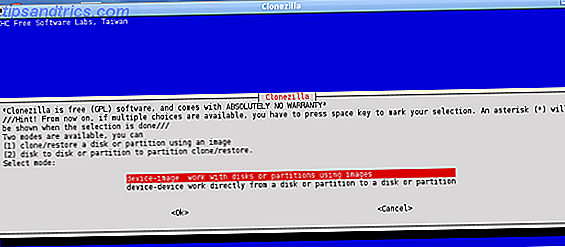
Απλά επιλέξτε συσκευή-συσκευή για να ξεκινήσετε. Θα χρειαστείτε και τους δύο σκληρούς δίσκους συνδεδεμένους στο μηχάνημά σας. Ένα περίβλημα USB μπορεί να το κάνει πιο απλό, αλλά η εγκατάσταση και των δύο μονάδων λειτουργεί εσωτερικά επίσης.
36. Περιηγηθείτε στο Web με ασφάλεια
Τα περισσότερα προγράμματα περιήγησης διαθέτουν λειτουργία προστασίας προσωπικών δεδομένων. Αυτή η λειτουργία συνήθως δεν αφήνει ίχνος της δραστηριότητάς σας, ούτε σε cookies ούτε στο ιστορικό του προγράμματος περιήγησης. Για τους περισσότερους ανθρώπους, αυτό παρέχει επαρκή κάλυψη.
Εάν όμως είστε πραγματικά παρανοϊκοί, προτείνω να χρησιμοποιήσετε ένα live CD για πραγματικά ασφαλή περιήγηση. Καμία πληροφορία από τη συνεδρία σας περιήγησης δεν θα γραφτεί ποτέ στον σκληρό σας δίσκο, αφήνοντας την περίοδο λειτουργίας εντελώς ασφαλής.
37. Ασφαλής χρήση δημόσιου υπολογιστή
Έχετε εμπιστοσύνη στους δημόσιους υπολογιστές στα ξενοδοχεία ή στο τοπικό καφέ σας; Ούτε εγώ. Είναι πιθανό να μολυνθούν και υπάρχει πάντα η πιθανότητα κάποιος να καταγράφει το ιστορικό του προγράμματος περιήγησης ή να εισβάλει με οποιονδήποτε άλλο τρόπο το απόρρητό σας.
Είναι καλύτερο να αποφύγετε την πρόσβαση σε ιδιωτικές πληροφορίες από τέτοιους τερματικούς σταθμούς, αλλά εάν πρέπει να χρησιμοποιήσετε ένα, ένα ζωντανό CD μπορεί να σας δώσει αρκετά πρόσθετη προστασία. Καμία από τις πληροφορίες σας δεν θα γραφτεί ποτέ στον σκληρό δίσκο και θα είστε απολύτως ασφαλείς από οποιοδήποτε λογισμικό με βάση τα keyloggers και το κακόβουλο λογισμικό.
Δεν είναι εντελώς ασφαλές, ωστόσο: οι άνθρωποι που βλέπουν ότι θα μπορούσατε να θέσετε σε κίνδυνο τους κωδικούς πρόσβασης και τα keyloggers με βάση το υλικό υπάρχουν. Ακόμα, ένα ζωντανό CD είναι το απόλυτο επίπεδο προστασίας του λογισμικού.
38. Να παρακάμψετε τους γονείς ή τους εργαζόμενους
Οι γονείς σας ή οι εργοδότες σας καταγράφουν όλα όσα κάνετε στον υπολογιστή σας; Ανατριχιαστικός. Εάν το σύστημα καταγραφής τους βασίζεται σε λογισμικό και λειτουργεί στον υπολογιστή σας, μπορείτε να το παρακάμψετε. Απλά χρησιμοποιήστε τον υπολογιστή σας από ένα ζωντανό CD και θα είστε εντελώς ξεκάθαροι.
Σημειώστε ότι αυτό δεν θα βοηθήσει αν το σύστημα παρακολούθησης λειτουργεί σε επίπεδο δικτύου. Συγνώμη!
39. Εργαστείτε γύρω από τα φίλτρα
Αυτή η στρατηγική μπορεί επίσης να εφαρμοστεί στα συστήματα φιλτραρίσματος, εάν αυτά τα συστήματα είναι τοπικά και βασίζονται σε λογισμικό. Είτε θέλετε μια διόρθωση στο Facebook στην εργασία ή κάτι άλλο στο σπίτι, ένα ζωντανό CD μπορεί να σας δώσει πρόσβαση σε ολόκληρο το διαδίκτυο εύκολα.
Σημειώστε ότι αυτό δεν θα βοηθήσει αν το φίλτρο λειτουργεί σε επίπεδο δικτύου, όπως κάνουν σήμερα πολλά φίλτρα. Θα χρειαστείτε ένα πληρεξούσιο για αυτό.
40. Να παρακάμψετε ένα κατεστραμμένο κύριο αρχείο εκκίνησης
Το CD Ultimate Boot που αναφέρθηκε προηγουμένως περιέχει μια εύχρηστη λειτουργία: μπορείτε να εκκινήσετε τα Windows ακόμα και όταν η κύρια εγγραφή εκκίνησης λείπει ή είναι διεφθαρμένη. Θα δείτε την επιλογή δεξιά κατά την εκκίνηση του CD. Αυτό θα σας επιτρέψει να εκκινήσετε από το διαμέρισμα της επιλογής σας. Μόλις μπείτε στα Windows, μπορείτε να διορθώσετε το αρχείο εκκίνησης, αν γνωρίζετε πώς.
41. Επιδιορθώστε ένα κατεστραμμένο κύριο αρχείο εκκίνησης
Ομοίως, μπορείτε να επισκευάσετε το κύριο αρχείο εκκίνησης από το Ultimate Boot CD επίσης. Στο μενού "διαμέρισμα" αυτού του CD θα βρείτε μια επιλογή που ονομάζεται fixmbr . Αυτό το εργαλείο είναι το εισιτήριό σας για να επαναφέρετε τα πάντα στο φυσιολογικό στον υπολογιστή σας.
42. Παίζοντας παιχνίδια στην εργασία
Μήπως ο εργοδότης σας εμποδίζει την εγκατάσταση λογισμικού στον υπολογιστή εργασίας σας; Αυτό σας εμποδίζει να παίζετε παιχνίδια στην εργασία; Είναι κρίμα.
Καλό πράγμα live CDs μπορεί να σας δώσει πρόσβαση σε οποιοδήποτε λογισμικό θέλετε. Θα μπορούσατε μόνο να εκκινήσετε το Ubuntu live CD και να εγκαταστήσετε παιχνίδια από το Κέντρο Λογισμικού, ή μπορείτε να χρησιμοποιήσετε ένα ειδικό CD με live gaming. Για την καλύτερη εξυπηρέτησή σας, βρείτε μια λίστα με ζωντανά CD με ζωντανή εμφάνιση στο Live CD List.
43. Χρήση μη εξουσιοδοτημένου λογισμικού στην εργασία
Η παραπάνω μέθοδος λειτουργεί για περισσότερα απλά παιχνίδια. Μπορείτε να χρησιμοποιήσετε οποιοδήποτε μη εξουσιοδοτημένο λογισμικό στη δουλειά χρησιμοποιώντας ένα ζωντανό CD. Απλά βρείτε ένα CD με το λογισμικό που θέλετε να χρησιμοποιήσετε ή απλά εκτελέστε ένα λειτουργικό σύστημα όπως το Ubuntu και εγκαταστήστε τα προγράμματα χρησιμοποιώντας το Κέντρο Λογισμικού. Με χιλιάδες προγράμματα για να επιλέξετε από εσάς δεν θα πάει θέλουν για ποικιλία.
44. Λειτουργικό σύστημα επισκεπτών
Θέλετε οι καλεσμένοι σας να μπορούν να χρησιμοποιούν έναν υπολογιστή, αλλά δεν θέλουν να μολύνουν το κύριο λειτουργικό σας σύστημα; Γιατί να μην ξεκινήσει ένα ζωντανό CD για να χρησιμοποιήσει αντ 'αυτού; Είναι ένα ασφαλές περιβάλλον, αλλά είναι κάτι περισσότερο από αρκετό για να φτάσουν οι άνθρωποι στο διαδίκτυο. Τα πράγματα θα μπορούσαν να πάρουν βρώμικα, αν τοποθετήσουν τους δίσκους σας και να διαγράψουν τα πράγματα. Αν φοβάστε αυτό, θα μπορούσατε πάντοτε να αποσυνδέσετε προσωρινά το σκληρό δίσκο.
45. Δοκιμάστε το Sugar, τη διεπαφή OLPC
Το πρόγραμμα One Laptop Per Child στοχεύει να βάλει ένα φορητό υπολογιστή στα χέρια όλων των παιδιών της γης με το φιλικό για το παιδί ζάχαρη σε μια διανομή ραβδιών Μάθετε Linux με το SoaS, ένα φιλικό προς το περιβάλλον λειτουργικό σύστημα Μάθετε Linux με SoaS, είναι ένα θαυμάσιο λειτουργικό σύστημα για τα παιδιά για να μάθουν υπολογιστές και ποτέ δεν είναι πιο προφανές από το Sugar on a Stick (SoaS), ένα εκπαιδευτικό λειτουργικό σύστημα Linux. Διαβάστε περισσότερα . Το έργο περιλαμβάνει φθηνά φορητούς υπολογιστές και ένα προσαρμοσμένο περιβάλλον Linux. Αυτό το περιβάλλον είναι γνωστό για την παραπλανητική απλότητα του, η οποία αργά επεκτείνεται καθώς το παιδί μαθαίνει περισσότερα για το σύστημα. Συνδέει τα παιδιά με φίλους σε όλο τον κόσμο και τελικά στοχεύει να κάνει τους εμπειρογνώμονες των παιδιών με τους υπολογιστές και ακόμη και τον βασικό προγραμματισμό. 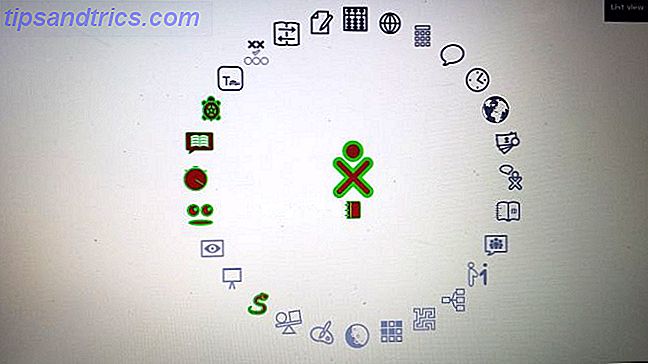
Δεν μπορείτε να αγοράσετε ένα από αυτά τα συστήματα για τον εαυτό σας, αλλά μπορείτε να δοκιμάσετε τη διασύνδεση ζάχαρης που τους εξουσιοδοτεί.
46. Δοκιμάστε το Chrome OS της Google
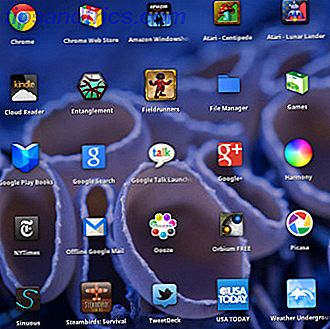
Το επόμενο βήμα στην αποστολή της Google να αναλάβει τον κόσμο είναι το Chrome OS. Με βάση την υπόθεση ότι, στον σύγχρονο ιστό, μόνο ένα πρόγραμμα περιήγησης είναι απαραίτητο για τη χρήση ενός υπολογιστή, το Chrome OS είναι επαναστατικό και, μερικοί λένε, λανθασμένο. Δικαστής για τον εαυτό σας. Από τη συγγραφή αυτή δεν υπάρχει επίσημη λήψη για το Chrome OS, αλλά μια ανεπίσημη λήψη του συστήματος είναι έτοιμη για εσάς.
47. Δοκιμάστε το Linux
Μπορείτε να δοκιμάσετε σχεδόν οποιοδήποτε Linux distro Τι είναι αυτό το "Linux" Thing και γιατί πρέπει να το δοκιμάσω; Τι είναι αυτό το "Linux" Thing και γιατί πρέπει να το δοκιμάσω; Διαβάστε περισσότερα από ένα ζωντανό CD αυτές τις μέρες. Το Ubuntu είναι ένα καλό σημείο εκκίνησης, αλλά υπάρχουν τόσες πολλές CD που αξίζει τον έλεγχο. Περιηγηθείτε στη λίστα Live CD για να βρείτε το σωστό για εσάς! Αναζητώντας ένα λειτουργικό σύστημα Linux για να δοκιμάσετε; Ελέγξτε αυτές τις πέντε καινοτόμες επιλογές 5 Καινοτόμα Λειτουργικά Συστήματα Linux Θα πρέπει να Δοκιμάσετε Σήμερα 5 Καινοτόμα Λειτουργικά Συστήματα Linux Θα πρέπει να Δοκιμάσετε Σήμερα Υπάρχουν πολλά λειτουργικά συστήματα Linux έξω εκεί, το καθένα μοναδικό στη συμπεριφορά και την εμφάνιση - αλλά μόνο μια χούφτα τους μπορεί πραγματικά να ονομάζεται καινοτόμος. Διαβάστε περισσότερα . Δημιουργία του δικού σας bootable Linux live CD Πώς να δημιουργήσετε το δικό σας bootable Linux Live CD Πώς να δημιουργήσετε το δικό σας bootable Linux Live CD Είναι εύκολο να δημιουργήσετε ένα bootable live CD στο Linux, χρησιμοποιώντας εργαλεία άλλων κατασκευαστών ή επίσημα λειτουργικά συστήματα Linux. Χρειάζεστε βοήθεια? Ακολουθήστε αυτά τα βήματα για να δημιουργήσετε ένα Linux Live CD μέσα σε λίγα λεπτά. Διαβάστε περισσότερα είναι πολύ απλή. Επιπλέον, μπορείτε να ρίξετε και το δικό σας λειτουργικό σύστημα Linux Αναπτύξτε το δικό σας λειτουργικό σύστημα Linux Με το κιτ προσαρμογής του Ubuntu Αναπτύξτε το δικό σας λειτουργικό σύστημα Linux Με το κιτ προσαρμογής του Ubuntu Το κιτ προσαρμογής του Ubuntu προσφέρει μια εμπειρία DIY για τη δημιουργία ενός προσαρμοσμένου διανομού βασισμένου στο Ubuntu, επιλογή εφαρμογών και επιφάνειας εργασίας, για εγγραφή σε CD ή USB. Ώρα να φτιάξετε τη δική σας διανομή! Διαβάστε περισσότερα και κάντε ένα ζωντανό CD με προσαρμοσμένη διανομή.
48. Εγκαταστήστε το Linux!
Αν έχετε δοκιμάσει ακόμη και τις μισές συμβουλές σε αυτόν τον οδηγό, έχετε συνειδητοποιήσει τη δύναμη του Linux στο live CD. Γιατί να σταματήσουμε εκεί; Πολύ κάθε ζωντανό CD εκεί έξω σας επιτρέπει να εγκαταστήσετε το σύστημα στο σκληρό σας δίσκο. Εάν πιστεύετε ότι το Linux μπορεί να είναι κατάλληλο για εσάς ως λειτουργικό σύστημα γραφείου, ίσως είναι καιρός να κάνετε το βήμα. Μπορείτε να κάνετε διπλή εκκίνηση 7 Λόγοι για τους οποίους πρέπει (και δεν θα έπρεπε) να κάνετε διπλή εκκίνηση του Linux 7 Λόγοι για τους οποίους θα έπρεπε (και δεν θα έπρεπε) να κάνετε διπλή εκκίνηση του Linux Συχνά, κάνοντας την επιλογή της εγκατάστασης του Linux μέσω των Windows μπορεί να είναι δύσκολο να δικαιολογηθεί. Αλλά γιατί να μην επιλέξουν και τα δύο; Εδώ είναι πέντε λόγοι για διπλή εκκίνηση και δύο λόγοι δεν πρέπει. Διαβάστε περισσότερα, αφήνοντας τα Windows στη θέση τους. Ίσως μια μέρα να σταματήσετε να το χρησιμοποιείτε, όμως! Μάθετε όλα σχετικά με το τι διαχειριστή πακέτων Linux, καθώς και το distro, είναι καλύτερο για τις ανάγκες σας.
49. Σουβέρ!
Έχετε ένα ξεπερασμένο ζωντανό CD που δεν χρειάζεστε πλέον; Είναι πάντα καλύτερο να χρησιμοποιείτε εκ νέου εγγράψιμους δίσκους ή δίσκους USB για αυτόν ακριβώς τον λόγο, αλλά αν το ζωντανό CD σας δεν ήταν ούτε από αυτά, ίσως να νομίζετε ότι έχετε ένα άχρηστο κομμάτι πλαστικού. Όπως και οι δίσκοι AOL του παρελθόντος, τα ξεπερασμένα live CDs κάνουν εξαιρετικά σουβέρ. Ενώ προστατεύετε το τραπέζι σας από ζημιές στο νερό δεν είναι τρομερά γελοίο, αυτά τα σουβέρ είναι αρκετά φοβερό αναζητούν.
50. Δημιουργήστε ένα πολυ-λειτουργικό σύστημα USB Stick
Δεν μπορεί να αποφασίσει αρκετά ποιο λειτουργικό σύστημα θα εγκατασταθεί σε ένα ζωντανό CD; Δεν χρειάζεται να επιλέξετε αγαπημένα. Αντ 'αυτού, δοκιμάστε να εγκαταστήσετε πολλαπλά εκκινήσιμα OSs Πώς να εγκαταστήσετε πολλαπλά λειτουργικά συστήματα εκκίνησης σε ένα USB Stick Πώς να εγκαταστήσετε πολλαπλά λειτουργικά συστήματα εκκίνησης σε ένα USB Stick Θέλετε να τρέξετε πολλαπλά λειτουργικά συστήματα από ένα μόνο bootable USB stick; Ίσως να εκκινήσετε ή να εγκαταστήσετε το λειτουργικό σύστημα; Μπορείτε με αυτά τα εργαλεία. Διαβάστε περισσότερα σχετικά με ένα μόνο USB stick. Θα χρειαστείτε ειδικό λογισμικό, όπως το WinSetUpFromUSB, ή το MultiBootUSB, (ή ακόμα και το XBoot ή το Yumi) για να ολοκληρώσετε αυτό το κατόρθωμα. Αλλά θα αποκτήσετε μια τρομερή μονάδα δίσκου USB φορτωμένη με τα OSs της επιλογής σας.
Καλύτερες χρήσεις για ένα ζωντανό CD: Τελικές σκέψεις
Τα ζωντανά CD διαθέτουν τόνοι χρήσεων. Αυτές οι πολλαπλές λειτουργίες είναι κατάλληλες για μια σειρά ενεργειών, από την εγκατάσταση ενός λειτουργικού συστήματος στην ανάκτηση δεδομένων, τη διατήρηση της ιδιωτικής ζωής και ακόμη και σε εφαρμογές πολυμέσων όπως τα παιχνίδια και οι ανάγκες οικιακού κινηματογράφου.
Παρακολουθώ τακτικά μερικά live CDs. Έχω κρατήσει με την τελευταία έκδοση του Ubuntu LTS, και ένα άλλο είναι ένα bootable δίσκο πολλαπλών OS με πολλά λειτουργικά συστήματα Linux με τα οποία είμαι πρόθυμος να παίξω.
Πώς χρησιμοποιείτε ζωντανά CD;
Πιστωτική εικόνα: Asiorek / Depositphotos